文書番号:a50169
インテル vPro プラットフォームを有効にしたい
BIOS 上で有効にすることが可能です。
ここでは BIOS 設定の Active management technology 確認方法と、「Intel MEBx(ME BIOS Extension)」の初回起動時パスワード変更方法をご案内します。
【対象製品】一部の Pro / Elite シリーズ
参考:インテル® vPro® テクノロジー搭載 HPビジネスPC一覧
https://jp.ext.hp.com/content/dam/jp-ext-hp-com/jp/ja/ec/prod/feature/vpro/pdf/vpro_lineup.pdf
※vPro のラベルが貼付されている製品が対象です。
例: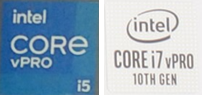
Intel Active Management Technology (AMT) の設定を確認する
※出荷時は有効に設定されています。
- 電源投入後、すぐに「F10」キーを繰り返し押して、BIOS 画面を起動します。
表示を日本語にする方法はBIOSの言語を日本語に変更したいを参照してください。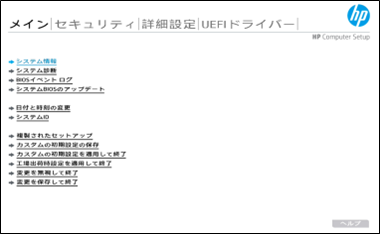
- 「詳細設定」から「リモート管理オプション」を選択します。
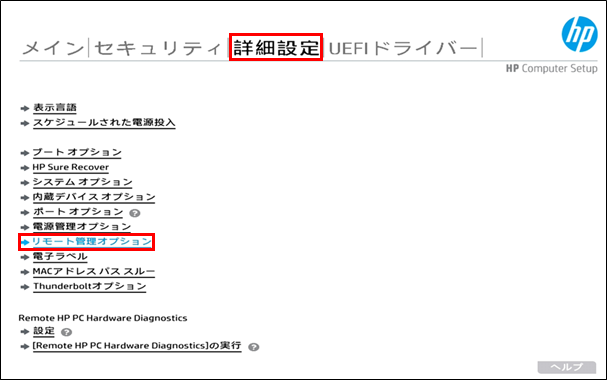
- 「Intel Active Management Technology(AMT)」がチェックされていれば有効です。
チェックが入っていない場合は、チェックを入れてください。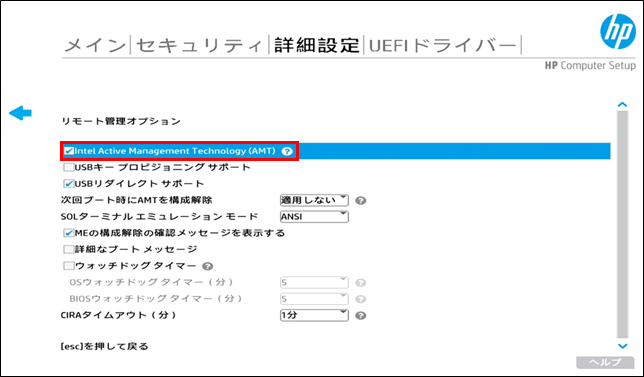
- BIOSを終了します。
「F10」キーを押すと確認画面が表示されますので、設定を変更した場合は「はい」、変更していない場合は「いいえ」を選択します。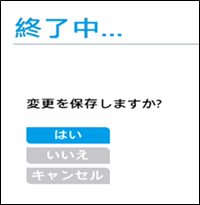
- PC が再起動したら、設定が反映されているか確認します。
Intel MEBx(ME BIOS Extension) 初回起動時のパスワード変更方法
- 電源投入後、すぐに「F6」キーを繰り返し押して、Intel MEBx を起動します。
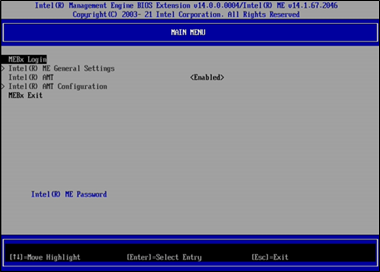
- 「MEBx Login」で「Enter」キーを押します。
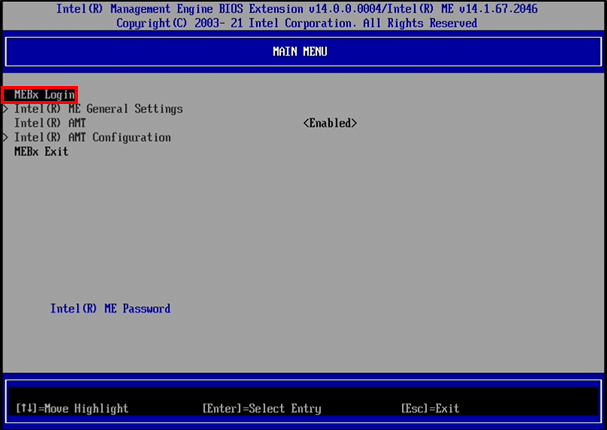
- パスワードの入力画面が表示されます。
初期パスワードの「admin」を入力し、「Enter」キーを押します。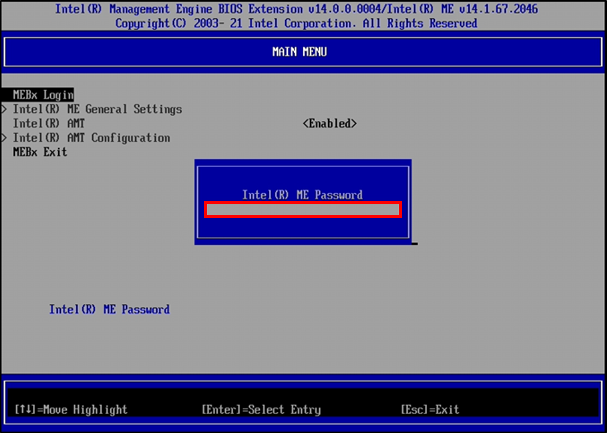
- 初回起動時は「Intel(R) ME New Password」と表示されます。
新しいパスワードを入力し「Enter」キーを押します。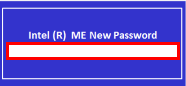
【パスワードの条件】
- 8 ~ 32文字の間
- 数字が 1 文字以上含まれている
- アルファベットの小文字、大文字が1 文字以上含まれている
- 【 ` ~ ! @ $ % ^ & * ( ) - = + [ ] ; ' < . > / ? 】の特殊文字が 1 文字以上含まれている
※【 : , " 】は使用できません。【_(アンダーバー)】と【 (スペースキー)】は特殊文字に含まれません。
※英語 (US) 配列でのキーボード入力になるため、一部記号の入力が日本語キーボードと異なります。
詳しくは 日本語キーボードで英語配列の記号入力をしたい を参照してください - もう一度、新しいパスワードを入力し 「Enter」キーを押します。
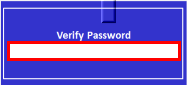
- 以上で初回起動時のパスワード変更は完了です。
<関連情報>